エクセルで予定表などを作っている方は多いと思いますが、日付を入力してオートフィルで1か月分引っ張って連続データを簡単に入力。
お隣の列に、先頭の日付に該当する曜日を入力して、またまたオートフィルで引っ張る。
今日のマスタークラスでは、日付に該当する曜日を自動的に表示させる技をご紹介しました。
テキストに載っていないことを勉強したので、ブログに操作方法を載せておきます。
まずオートフィルを使って、日付を入力しておきます。
次に曜日を表示したいセルをクリックして、「=(イコール)」を入力し、
お隣の日付のセルをクリック。
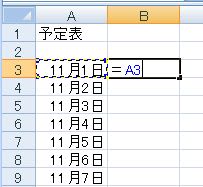
Enterキーを押すと
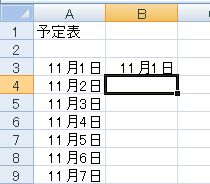
A3セルに入っているのとおなじ日付が出ます(「=」は同じって意味ですから当然ですね!)
そのセルの上で右クリックをして「セルの書式設定」をクリック。

表示された「セルの書式設定」の画面で、「m"月"d"日"」の文字を消して、代わりに半角で「aaa」と入力する。
「OK」をクリックする。

なんと、11月1日の曜日である「日」が表示されました!!
※なぜ「aaa」と入力すると、曜日が表示されるのか?!
それはエクセルの決まりってことで、追及するのはやめましょう
ちなみに、「aaaa」と4つ入力すると、「日曜日」という表示になります。
あとは、「日」を選択しなおして、オートフィルで下に引っ張るだけ。

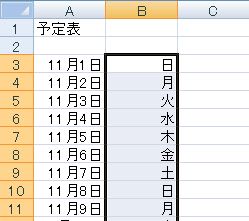
A列の日付を変えると、曜日も自動的に変わります





次回は、土曜日を青に、日曜日を赤に「自動的に」フォントの色を変える方法をご紹介したいと思います。
お隣の列に、先頭の日付に該当する曜日を入力して、またまたオートフィルで引っ張る。
今日のマスタークラスでは、日付に該当する曜日を自動的に表示させる技をご紹介しました。
テキストに載っていないことを勉強したので、ブログに操作方法を載せておきます。
まずオートフィルを使って、日付を入力しておきます。
次に曜日を表示したいセルをクリックして、「=(イコール)」を入力し、
お隣の日付のセルをクリック。
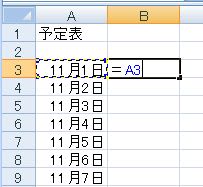
Enterキーを押すと
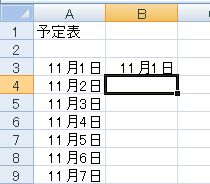
A3セルに入っているのとおなじ日付が出ます(「=」は同じって意味ですから当然ですね!)
そのセルの上で右クリックをして「セルの書式設定」をクリック。

表示された「セルの書式設定」の画面で、「m"月"d"日"」の文字を消して、代わりに半角で「aaa」と入力する。
「OK」をクリックする。

なんと、11月1日の曜日である「日」が表示されました!!
※なぜ「aaa」と入力すると、曜日が表示されるのか?!
それはエクセルの決まりってことで、追及するのはやめましょう
ちなみに、「aaaa」と4つ入力すると、「日曜日」という表示になります。
あとは、「日」を選択しなおして、オートフィルで下に引っ張るだけ。

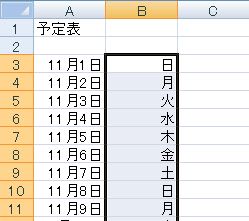
A列の日付を変えると、曜日も自動的に変わります






次回は、土曜日を青に、日曜日を赤に「自動的に」フォントの色を変える方法をご紹介したいと思います。











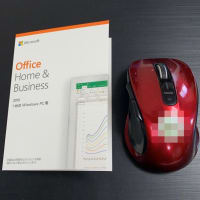
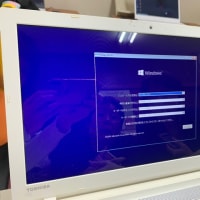



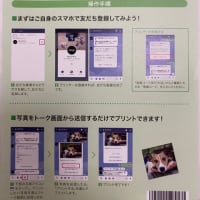
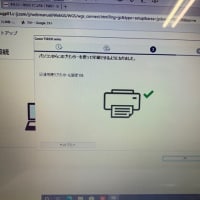
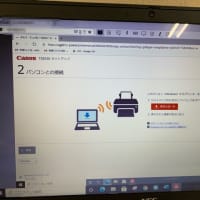







※コメント投稿者のブログIDはブログ作成者のみに通知されます